
Բովանդակություն:
- Հեղինակ John Day [email protected].
- Public 2024-01-30 09:51.
- Վերջին փոփոխված 2025-01-23 14:48.


Այս հրահանգը մի տեսակ երկար է և ներգրավված: Կան մի քանի նախագծեր, որոնք մեկին են փոխանցել `ինձ դյուրակիր ցանցի փորձարկման լաբորատորիա տալու համար, ինչը թույլ է տալիս ինձ ախտորոշել ցանցի խնդիրները, լարային և անլար ցանցերից շնաձկների փաթեթներ, ստուգել կարկատված մալուխները և օգնել քարտեզագրել պատի նավահանգիստները կարկատիչ վահանակներին:
Նախագծում օգտագործվում է Raspberry Pi- ի և Arduino- ի համադրությունը: Ամենայն հավանականությամբ, ամեն ինչ կարելի էր անել Pi- ի հետ, բայց ես դրանում բավականին նոր եմ, և իմ կատարած յուրաքանչյուր հավելում պայքար էր աշխատելու համար, այնպես որ ևս 2 նախագծերի ամբողջական հավելված կազմելը չափազանց դժվար էր տանել:
Հուսով եմ, որ այս ուսանելի (կամ բաժինները) օգտակար կգտնեք, քանի որ ես հավատում եմ, որ դա ավելի հեշտ կդարձնի իմ աշխատանքի ցանցային մասը:
Քայլ 1: Ձեզ պետք կգա




Սարքավորումներ:
- Raspberry Pi 2 (սա կարևոր է, քանի որ OS- ն չի գործի Pi 3 -ի վրա) Radionics
- Էկրան, ես ընտրեցի Amazon- ի 5 դյույմանոց սենսորային էկրան
- Ստեղնաշար և մկնիկ, կրկին ընտրեցի Rii mini X1Amazon- ը
- Arduino Uno Amazon
- Մի փոքր ցանցային անջատիչ, ես սա ունեի Amazon- ի իմ գրասեղանին
- 4 RJ45 Keystones ռադիոնիկա
- USB հզորության բանկեր (ըստ ցանկության, եթե ցանկանում եք շարժական լինել)
- Որոշ CAT5 մալուխներ
- Network Patch Lead
- MicroSD քարտ (առնվազն 4 ԳԲ)
- Մոնտաժային տուփ (ես օգտագործել եմ սա)
Softwareրագրային ապահովում:
- Win32DiskImager այստեղ
- NetPi OS այստեղ
- Arduino IDE այստեղ
Գործիքներ
- Snips
- RJ45 սեղմիչ գործիք
- Sոդման երկաթ
- Կտրող գործիք (օրինակ ՝ Dremel)
- Դակիչ գործիք
- Պտուտակահաններ
- Հիմնական ձեռքի գործիքներ
- Hot Melt Glue Gun (ըստ ցանկության)
Քայլ 2: Ազնվամորի Pi ցանցի անալիզատոր




Ես չեմ կարող վարկ վերցնել այս ՕՀ -ի համար, ես պատահական մի ծրագրի հանդիպեցի այստեղ, երբ ձեռքի սարքով ցանցի որոշ վերլուծություններ կատարելու միջոց էի փնտրում: Ես ուսումնասիրել էի կոմերցիոն մատչելի սարքերը, և նույնիսկ էժանագինները 1000 եվրոյից ավելի էին:
Վեբ էջը գրվել է այնքանով, որքանով ես կարող եմ պարզել 2015 թվականին: Կային OS- ի 2 տարբերակ ՝ մեկը Pi B- ի համար, իսկ մյուսը Pi 2.- ի համար: Ես ընտրեցի Pi 2 -ը, քանի որ առաջին հերթին դրանք ավելի հեշտ է ստանալ, իսկ երկրորդը ՝ դրանք մի փոքր ավելի բարձր ցուցանիշ: Կա նշում, որ ՕՀ -ի օգտագործումը խախտում է էկրանի հպման գործառույթը, բայց ես դրան կանդրադառնամ ավելի ուշ:
Ինչպես ասացի, ես նոր եմ Raspberry Pi- ում, ուստի որոշները կարող են ինտուիտիվ լինել ձեզանից ոմանց համար, բայց ես ձեզ կառաջնորդեմ, թե ինչ եմ արել, որպեսզի գործերը սկսվեն:
Հիմնական մասն այն է, որ հետևեք էջի կառուցման ուղեցույցին, ներբեռնեք պատկերը և տեղադրման ծրագրակազմը: Տեղադրեք պատկերը SD քարտի վրա `օգտագործելով ձեր համակարգիչը: Լիովին հետևեք ձեր էկրանի տեղադրման հրահանգներին, կամ այն կամ չի գործարկվի և/կամ չի ունենա ճիշտ լուծում: Հավաքեք մասերը և միացրեք:
Առաջին սխալը, որն ինձ ներկայացվեց, այն էր, որ բեռնման ժամանակ համակարգը կանգնեցրեց հետևի լուսավորության համար LEDpin- ի բացակայության պատճառով:
Սա կրկնվող սխալ էր և որոշ փորփրելուց հետո ես գտա մի ֆորում, որն ինձ տեղեկություն տվեց, որ fbtft գրադարանը չունի լուսային լուսավորության գործառույթ
Սա հասանելի է ՝ գնալով հրամանի տող (CLI), դա արեք ՝ սեղմելով ctrl+alt+F2
Կանխադրված օգտվողի անունն է ՝ pi
Գաղտնաբառ `ազնվամորի
Մուտքագրեք sudo nano /etc /modules հրամանը
և անցեք այն տողին, որը կարդում է.
flexfb լայնություն = 320 բարձրություն = 480 regwidth = 16
regwidth = 16 -ից հետո տեղադրեք nobacklight բառը
սեղմեք ctrl+x
սեղմել y
սեղմեք enter
ապա մուտքագրեք ՝ sudo reboot
սա կվերագործարկի Pi- ն, և դուք կարող եք միացնել OS- ին:
Էկրանը կբացվի արտաքին մոնիտորի վրա, բայց ես չկարողացա այն գործարկել OS- ով LCD- ով
Ես ստիպված էի փոխել HDMI- ի կարգավորումները, որպեսզի դա անեմ, վերադառնամ CLI և մուտքագրեք.
sudo nano /usr/share/X11/xorg.conf.d/99-fbturbo.conf
և փոխել տարբերակը /dev /fb1 /dev /fb0
ctrl+x
սեղմել y
սեղմեք enter և վերագործարկեք
Այժմ դուք պետք է մուտք գործեք OS:
Pageարգացման էջի նախազգուշացումն ասում էր, որ սենսորային էկրանը չի աշխատի, բայց wiringpi- ն և ճիշտ BCM գրադարանները տեղադրելուց հետո (տե՛ս փաստաթղթերը ձեր էկրանին) բոլորը լավ աշխատեցին: Բանաձևը չնչին էր, չնայած որ երկու կողմերում էլ կար մեծ սև եզրեր:
Որոշ փորելուց հետո գտա մի գիծ, որն օգտագործում էր
sudo nano /boot/config.txt
մեկնաբանեք framebuffer հատվածները ՝ յուրաքանչյուր տողի սկզբում ավելացնելով #:
Այժմ պահեք և վերագործարկեք, և մենք լավ ենք գնում:
Բայց ոչ, ես հասկացա, որ եթե դուք միացնում եք և DHCP- ով միացված չեք ցանցին, Pi- ն ընդմիշտ նստելու է բեռնախցիկի էկրանին:
Հեշտ շտկում, մուտքագրում
sudo nano /etc/dhcp/dhclient.conf
Մեկնաբանեք DHCP- ի ժամկետը, պահեք և վերագործարկեք:
Theամկետը լրանալուց հետո առանց DHCP- ի պատասխանի (իմը կրճատեցի մինչև 30 վայրկյան), Pi- ն կբեռնվի OS- ի վրա:
Այժմ մենք կարող ենք կատարել ցանցի բոլոր հիանալի վերլուծությունները, ինչպիսիք են wireshark, lldp, բաց նավահանգիստների ցանցի սկանավորումը և այլն: Եթե ավելացնեք Wifi դոնգլը, կարող եք դա անել նաև ձեր անլար ցանցում:
Քայլ 3: Տեղադրեք NetPi




Քանի որ NetPi- ն այժմ միացված է հպման էկրանին, ես ուզում էի այն տեղադրել տուփի կափարիչում ՝ էկրանը հասանելի պահելով:
Ես չէի ուզում, որ իմ շքեղ սենսորային էկրանը որևէ տեղ մոտ լինի կտրող գործիքին, այնպես որ այն կպցրեցի լուսապատճենահանող սարքին և պատրաստեցի 100% պատճեն:
Ես խաղում էի էկրանի տեղադրման հետ և երբ կարգավորվում էի, այն ինչ -որ ժապավենով կպցնում էի կափարիչի ներսին:
Այնուհետև ես հետևեցի եզրերս իմ Dremel- ի կտրող սկավառակի հետ և փորեցի ամրացման անցքերը ճիշտ վայրերում:
Ես նոկաուտի ենթարկեցի կտրված հատվածը և տեղադրեցի էկրանը: Theայրը մի փոքր անհարթ էր, այնպես որ ես մի փոքր սոսինձ պատրաստեցի սև ժապավենով: Ես միացա, որպեսզի ամեն ինչ լավ լինի:
Քայլ 4: Կատարեք որոշ կապեր


Ինչպես ես նշեցի ներածության մեջ, ես ուզում էի, որ սա լինի բազմաֆունկցիոնալ ցանցային գործիք, հետևաբար ինձ պետք կգան միացման մի քանի կետեր:
Ես որոշեցի, որ պատի նավահանգստի (հիմնաքարերի) միակցիչներն ամենալավը կլինեն:
Ես նշեցի դրանցից 4 -ի ուրվագիծը
- Միացում NetPi- ի համար
- Կարկատման մալուխի փորձարկիչի հիմնական կողմը
- Կարկատակի մալուխի փորձարկողի ստրուկ կողմը
- Կպչել վահանակի քարտեզագրման գործիք
Ես կպցրեցի որոշ դիմակավոր ժապավեն, որպեսզի հեշտ լինի նշելը, այնուհետև կտրեցի Dremel- ի հետ, անհրաժեշտ էր ինչ -որ սոուս, բայց նավահանգիստների եզրերը ցցված էին, այնպես որ այն ծածկված է:
Տուփի պատը մի փոքր ավելի բարակ էր, քան պատի ափսեն, այնպես որ տեղավորումը մի փոքր անփույթ էր, ես դրան կանդրադառնամ ավելի ուշ:
Ես սկսեցի մինի կարկատել պատրաստելով 1 -ին նավահանգստից մինչև Pi, այն հետևեց քորոցների գույնի կոդերին երկու ծայրերում ՝
- Նարնջագույն/սպիտակ
- Նարնջագույն
- Կանաչ/սպիտակ
- Կապույտ
- Կապույտ/սպիտակ
- Կանաչ
- Շագանակագույն.սպիտակ
- Բրաուն
Դրանով ես ստացա այժմ ներքին ցանցի միացման հնարավորությունը NetPi- ի վրա ՝ տուփի դրսից:
Քայլ 5: Մալուխի փորձարկիչ




Մալուխի փորձարկողի համար ես կարող էի ինչ -որ բան գրել Pi- ի համար, բայց ես չափազանց հարմար չեմ ծրագրավորման հետ:
Արդուինոյի հետ դա իսկապես հեշտ է անել, և ես գրասեղանի վրա ունեի պահեստային:
Ես ստեղծեցի մի օղակ, որը դուրս է գալիս թվային նշանակված 8 ելքերից յուրաքանչյուրից:
Սա անցնում է վարդակի քորոցին, այն այնուհետև անցնում է փորձարկվող մալուխի միջով, մյուս վարդակից և մտածում, որ LED- ը միացված է յուրաքանչյուր կապում: Ես գիտեմ, որ յուրաքանչյուր LED- ով պետք է լինի դիմադրություն, բայց այն աշխատում է, և ես ծույլ եմ:
Ես մի քանի պարզ կոդ օգտագործեցի զանգված ստեղծելու համար, մի հանգույց ինդեքսավորվում է զանգվածի միջով և հաջորդականությամբ միացնում է կապերը: Եթե LED- ն վառվում է այնպես, որ դուք ունեք ուղիղ մալուխ, եթե մեկը բաց է թողնում, ապա բացում, եթե մեկից ավելին միանգամից միանում է կարճ, և եթե ստանում եք պատվերը 3, 6, 1, 7, 8, 2, 4, 5 ապա դու քրոսովեր ունես:
Ես նաև անընդհատ զարկերակային քորոց ավելացրեցի 13 -րդ կապում, սա portmapper- ի համար է:
Կոդը կցվում է:
Ես մոռացել էի լուսանկարել LED վահանակի տեղադրման մասին, բայց հիմնականում պարբերաբար անցքեր էի փորում և տեղադրում LED- ները: Ես այդ ամենը տեղում պահեցի տաք սոսինձով:
Քայլ 6: Նավահանգիստ




Դռնապանը բավականին պարզ է, այն հիմնված է մի ապրանքի վրա, որը ես վաղուց տեսել եմ youtube- ի տեսանյութում և ինչ -ինչ պատճառներով չեմ կարող նորից գտնել:
Ամեն դեպքում, սկզբունքը պարզ է. Դուք ունեք մի շարք պատի նավահանգիստներ, որոնք միացված են կարկատիչ վահանակին, բայց դրանք նշված չեն, այնպես որ դուք չունեք քարտեզ կամ պատի նավահանգիստներ ՝ կարկատող նավահանգիստները: Կան բազմաթիվ հոգնեցուցիչ եղանակներ դա լուծելու համար:
Կարող եք հետևել, կցել սարքեր կամ մալուխային փորձարկողներ, բայց այս ամենը փորձություն և սխալ է:
Այս մեթոդով մալուխի մի զույգ միջուկ սնուցվում է 5 Վ լարման միջոցով Arduino- ի միջոցով, սա վերջին քայլից բռնկվող փին 13 էր:
Մալուխը էլեկտրաէներգիան վերադարձնում է կարկատելին, այնուհետև անհրաժեշտ է RJ45 միակցիչ, որի լամպը կցված է էներգիայով հագեցած կապում, պատվիրելու դեպքում բռնկվելու համար: Ես օգտագործել եմ 4 և 5 կապում, և սա ՊԵՏՔ Է ԵՐԲԵՔ չօգտագործվի կենդանի ցանցում, քանի որ սխալ նավահանգստին կարկատելիս կարող եք վնասել ցանցային սարքավորումները:
Ամեն դեպքում, տեսեք տեղական նավահանգստի փորձարկման տեսանյութը:
Ես մի փոքր թվով ազդանշանային խրոցակներ պատրաստեցի, բայց կույտ արեք, քանի որ դուք կթուլացնեք և կքանդեք դրանք, երբ գնում եք:
Քայլ 7: Կպցրեք ամեն ինչ և ավելացրեք ուժը




Ես սոսնձեցի Arduino- ն տաք սոսինձով, սա այժմ նրա տունն է լինելու հավիտյան:
Ես օգտագործել եմ էժան USB հանգույց ՝ որպես էլեկտրահաղորդիչ, USB հոսանքի աղյուսը միացված է նավահանգիստներից մեկին և այնտեղից բաշխվում է բոլոր ելքային նավահանգիստներին, ինչը նման է հիմնական ցանցի վարդակին:
Բոլորը լավ են փորձարկվել սնուցման սարքի վրա:
Ես նաև որոշ սոսինձ ավելացրեցի այդ չամրացված RJ45 հիմնաքարերի շուրջ:
Քայլ 8: Ավելացրեք էլ ավելի միացումներ




Ո՞ր ցանցային լաբորատորիան կլիներ ամբողջական ՝ առանց բազմաթիվ ցանցային նավահանգիստների:
Սա նստարանին դրված հին 8 նավահանգիստի չկառավարվող անջատիչ է, այն հարմար է միացման և փորձարկման համար, այնպես որ ես մտածեցի, որ այն կվերցնեմ ինձ հետ:
Այն, ինչ իսկապես հարմար էր, այն էր, որ այն աշխատում է 5V @ 1A- ով, այն, ինչ ես պահում եմ իմ USB հոսանքի աղյուսներից:
Ես կտրեցի USB հոսանքի մալուխի ծայրը և ավելացրեցի ձեր տեսած միակցիչը (այն եկել էր գործընկերոջից, ով AliExpress- ում կույտ էր գնել):
Այն սնուցեց հմայքը:
Հետո նկատեցի, որ այն տեղավորվում է տուփի բռնակի մեջ: Բոնուս
Ես հանեցի պատյանը, իսկ կափարիչը լավ մաքրված էր ներքին մասից, այնպես որ ես բռնակի մեջ երկու ինքնակպչուն պտուտակ գործի դրեցի և նորից միացրի հիմքը, այն արտաքինից միշտ սնուցվում է էլեկտրական աղյուսով:
Քայլ 9: Ավարտված և փորձարկված




Ավարտելուց հետո տեղ կար պահելու 2 պահեստաման: Սա թողեց էլեկտրական աղյուսների տեղը (ես ունեմ 2, բայց կարող եմ ավելին ստանալ), որոշ պահեստային RJ45 միակցիչներ, փորձարկման վարդակներ, հեռավոր ստեղնաշար և պահեստային կարկատանի մալուխ:
Ինչպես պատահեց այն օրը, երբ ես ավարտեցի, մենք պահեստը փոխակերպում էինք աշխատասենյակի գրասենյակի և ցանկանում էինք հաստատել ցանցի միացման կետերը, նախքան շարունակելը, արդյունքի համար տես տեսանյութը:
Ամբողջը սա իսկապես հարմար փորձնական սարք է, որն անհրաժեշտ է ունենալ իմ ֆուրգոնում: Ես ունեմ հսկայական ցանցերի շարք, որոնց ես հոգ եմ տանում, և դա նշանակում է, որ ես կարող եմ իրականացնել իմ թեստերը շատ փոքր հանդերձանքով, որի ընդհանուր արժեքը E200- ից ցածր է:
Խորհուրդ ենք տալիս:
Ինչպես կատարել տնային լաբորատորիա. 7 քայլ

Ինչպես պատրաստել տնային լաբորատորիա: Բարև բոլորին բարի գալուստ T3chFlicks: Այս գրառման մեջ մենք կկիսվենք մեր որոշ խորհուրդներով ՝ սեփական տան լաբորատորիա ստեղծելու և կազմակերպելու համար: Asիշտ այնպես, ինչպես մի փոքր հերքում, սա ամենևին էլ այն սահմանումը չէ, թե ինչպիսին պետք է լինի տնային լաբորատորիան `հիմնված տարբեր միջ
Networkանցի թվային ժամացույց ՝ օգտագործելով ESP8266: 4 քայլ (նկարներով)

Timeանցի ժամանակի թվային ժամացույց ESP8266- ի միջոցով. Մենք սովորում ենք, թե ինչպես կառուցել գեղեցիկ փոքրիկ թվային ժամացույց, որը հաղորդակցվում է NTP սերվերների հետ և ցուցադրում է ցանցի կամ ինտերնետի ժամանակը: Մենք օգտագործում ենք WeMos D1 mini- ն WiFi ցանցին միանալու, NTP ժամանակը ստանալու և այն OLED մոդուլի վրա ցուցադրելու համար: Վերը նշված տեսանյութը
Raspberry Pi բազմաֆունկցիոնալ շարժական լաբորատորիա. 5 քայլ

Raspberry Pi բազմաֆունկցիոնալ շարժական լաբորատորիա. Ես տարեկան օգտագործում եմ մի քանի ազնվամորու նախագիծ, որոնք պետք է իրերը փաթեթավորեմ տուփի կամ պայուսակների մեջ `այն վայրը տեղափոխելու համար, որտեղ ես կօգտագործեմ նախագիծը: Սկզբում ես պլանավորում էի յուրաքանչյուր նախագծի համար ինչ -որ բան կառուցել (ճամպրուկի նման):
Arduino ահազանգ - Լաբորատորիա 5: 4 քայլ
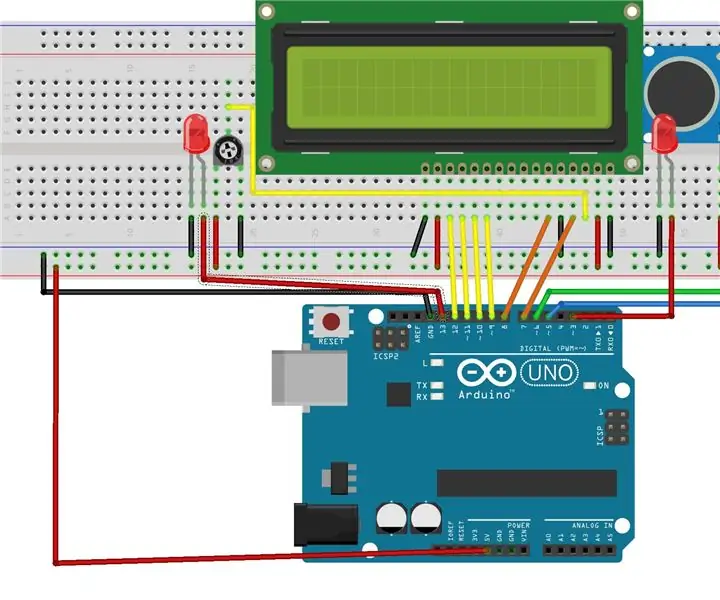
Arduino Alarm - Լաբորատորիա 5. Ակնարկ. Arduino- ի վրա ուլտրաձայնային տվիչի միջոցով տագնապի ստեղծման ցուցումներ. Ուլտրաձայնային տվիչ, LED (2), LCD էկրան, պոտենցիոմետր, Arduino UNO, տախտակ և լարեր Նշում. Օգտագործում է NewPing և LiquidCrystal գրադարաններ
Տուն/Լաբորատորիա Ձայնի վերահսկվող օգնական ՝ 14 քայլ (նկարներով)

Տուն/Լաբորատորիա Ձայնով վերահսկվող օգնական. Սա իմ առաջին հրահանգն է, ես 17 տարեկան եմ: Ես Հունաստանից եմ, այնպես որ իմ անգլերենը կարող է կատարյալ չլինել, բայց ես կանեմ հնարավորը: Այսպիսով, ես առաջին անգամ նախագծեցի այս ծրագիրը 2 տարի առաջ և գտա, որ այս մրցույթը հնարավորություն է տալիս թարմացնել իմ հին նախագիծը
